Discord'da Rolleri Kendi Kendine Atama: Kullanıcı Özelleştirmesini Güçlendirin – TechCult
Çeşitli / / June 29, 2023
Birden çok sunucuyu ve kanalı yönetmenin bir parçası olarak, Discord'da organizasyonun çok önemli olduğunu anlamış olmalısınız. Sunucular, izinleri yönetmek ve belirli kanallara erişmek için farklı kullanıcılara atanmış rollere sahiptir. Ancak, sorumlulukları devretmek ve stressiz akışın keyfini çıkarmak için üyelerin rol seçmesine izin vermek gereklidir. Bu, yalnızca yöneticilerin bunu yapma hakkına sahip olduğu için oldukça yanıltıcı olabilse de, bu makale size Carl bot'u kullanarak Discord'da rolleri nasıl atayacağınızı gösteren bir geçici çözümle birlikte burada.
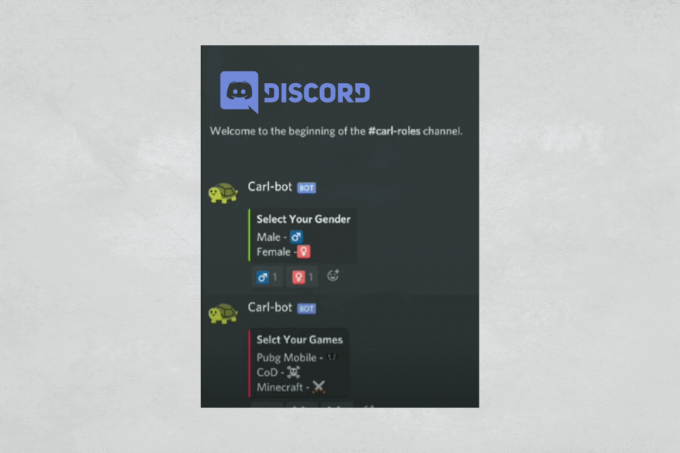
Discord'da Kendi Kendine Roller Nasıl Atanır?
Rol atamalarını genellikle sunucu yöneticileri yönetirken, kendi kendine atanan roller, seçilen üyelere etkileşimlerini özelleştirmek için daha fazla kontrol ve izin verir. Ayrıca, ilgi alanlarına veya tercihlerine göre ilgili kanallara erişmelerini sağlar. Carl botunu kullanarak bunu nasıl yapacağınız aşağıda açıklanmıştır.
Adım 1- Discord Sunucusunda Yeni Roller Oluşturun
1. Açık Anlaşmazlık ve üzerine tıklayın sunucu adı sağ üst köşede
2. Tıklamak Sunucu Ayarları açılır menüden
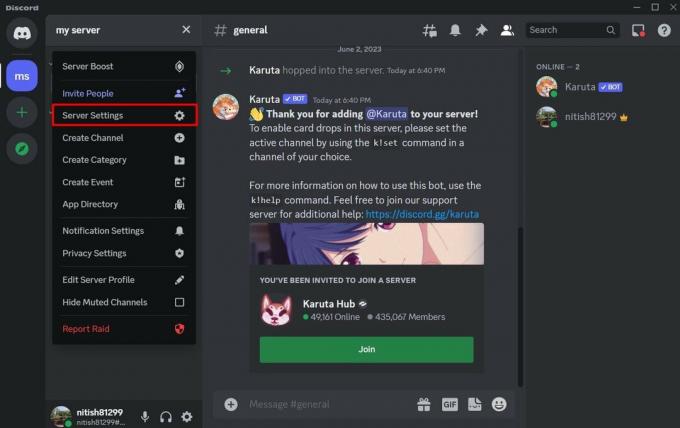
3. Tıkla Roller soldan sekme ve ardından Rol Oluştur.
4. Eklemek ROL İSMİ ve birini seç ROL RENK.
Not: İstediğiniz kadar rol eklemek için + simgesine tıklayabilirsiniz.
5. İşiniz bittiğinde, tıklayın Değişiklikleri Kaydet.
Adım 2- Carl Bot'u Discord Sunucusuna Ekleyin
1. yetkiliye git Carl-bot web sitesi ve tıklayın Discord ile giriş yap.
2. Girin Giriş kimlik oturum açın ve hesabınızın kimliğini doğrulamak için ekrandaki talimatları izleyin.
3. seçin sunucu botu eklemek istediğiniz ve Devam etmek.
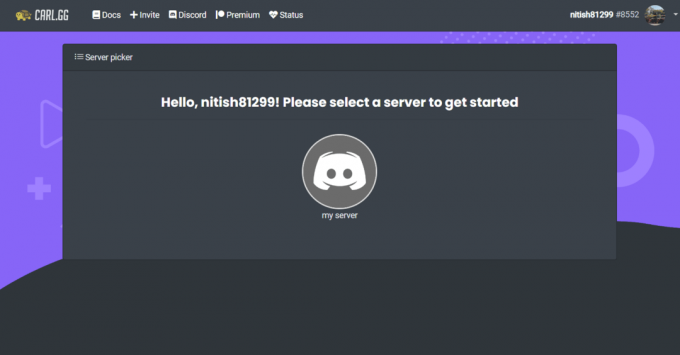
Şimdi bot Discord sunucusuna yüklenecek.
4. İçinde Anlaşmazlık, tıkla sunucu adı ve Seç Sunucu Ayarları.
5. git Roller.
6. tıklayın ve sürükleyin carl robotu diğer rollerin üzerinde rol girişi.

7. Tıklamak Değişiklikleri Kaydet.
Adım 3- Carl Bot'ta Tepki Rollerini Ayarlayın
1. İçinde Carl-bot Kontrol Paneli, tıklamak Üstesinden gelmek ve seninkini seç sunucu.
2. Ardından, soldaki seçenekleri aşağı kaydırın ve tıklayın tepki rolleri.

3. Tıklamak Yeni tepki rolü oluştur.
4. Şimdi, tercih ettiğinizi seçin mod itibaren:
- Yerleştirme sonrası: Bot üzerine bir mesaj yazıp Discord kanalına gömmek için.
- Kimlik modunu kullan: Mevcut herhangi bir mesajı tepki rolü mesajına dönüştürmek için.
- Kanaldaki en son mesajı kullan: Belirli bir kanaldaki son mesajı tepki rolü mesajı olarak seçmek.
Not: Post embed'i örnek olarak alıyoruz.
5. Şimdi, seçiminizi yapın Lütfen bir kanal seçin.
6. Ardından, Discord rollerinizi şuraya yazın: İçerik bölüm.
7. Sağ tık ekranda seçin ve emojisi. Seçtiğiniz her şeyi ekleyebilirsiniz.
Not: Bu işlemi tüm roller için tekrarlayın.
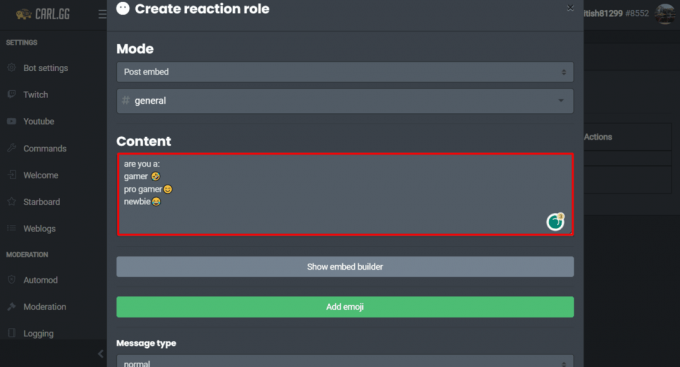
8. Sonra, tıklayın Emoji Ekle ve birini seçin.
9. Tıkla Seçme Bu emojiye belirli bir rol atama seçeneği.
Not: Bunu tüm roller için tekrarlayın.

10. İşiniz bittiğinde, tıklayın Yaratmak.
Artık bot, sunucu sohbetinde atanmış emojileriyle birlikte mevcut tüm rolleri gösterecek. Kullanıcılar herhangi bir emojiye tıklayabilir ve rolleri kendileri atayabilir.
Tavsiye edilen: Discord Carl Bot'a Tepki Rolleri Nasıl Eklenir?
Bu kadar. Artık Discord'da rolleri kendinize nasıl atayacağınızı bildiğinize göre, devam edin ve omzunuzdaki yükü biraz azaltın. Bizim için sorularınız veya önerileriniz varsa, aşağıdaki yorumlar kutusunda bize bildirin.
Henry, karmaşık teknoloji konularını günlük okuyucular için erişilebilir hale getirme tutkusuna sahip deneyimli bir teknoloji yazarıdır. Teknoloji endüstrisinde on yıldan fazla bir deneyime sahip olan Henry, okuyucuları için güvenilir bir bilgi kaynağı haline geldi.



